Password Protect Video Master是一款好用的电脑视频加密软件。使用Password Protect Video Master可以轻松将电脑中的视频文件进行加密;
{GetDownload}
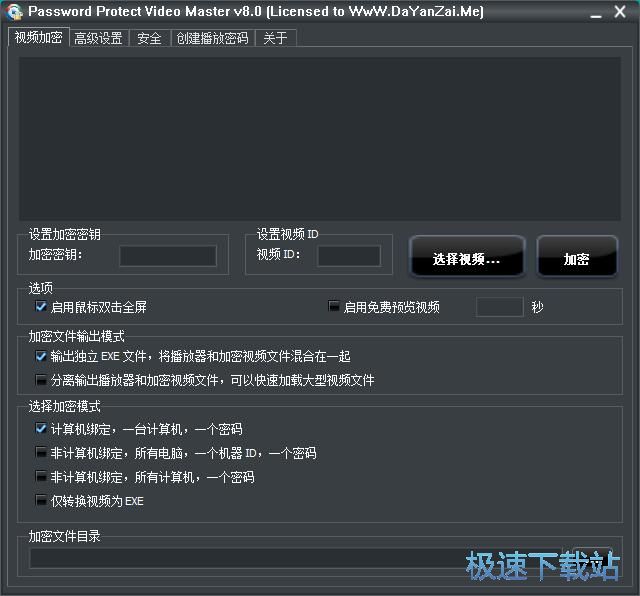
极速小编这一次就给大家演示一下怎么使用Password Protect Video Master加密电脑中的视频吧。点击Password Protect Video Master主界面中的选择视频,打开文件浏览窗口,选择视频导入到软件中;
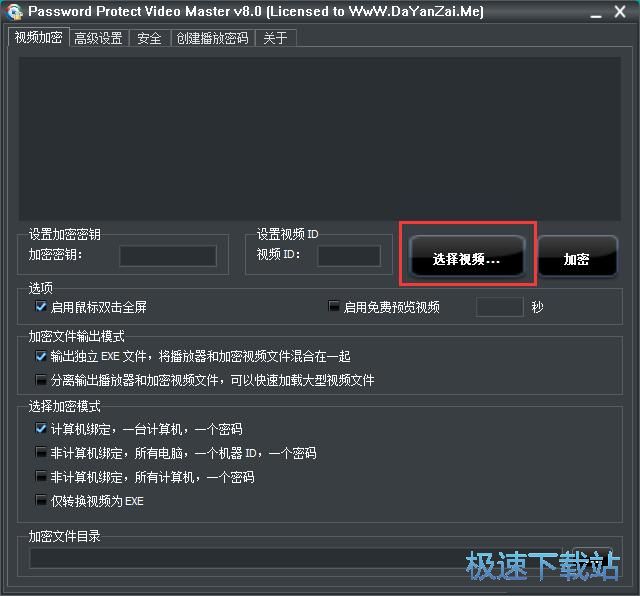
在文件浏览窗口中,根据视频文件的存放路径,找到想要进行加密的视频文件。极速小编选择了文件夹中的MP4视频。用鼠标点击选中视频文件后,点击打开就可以将MP4视频导入到Password Protect Video Master中;
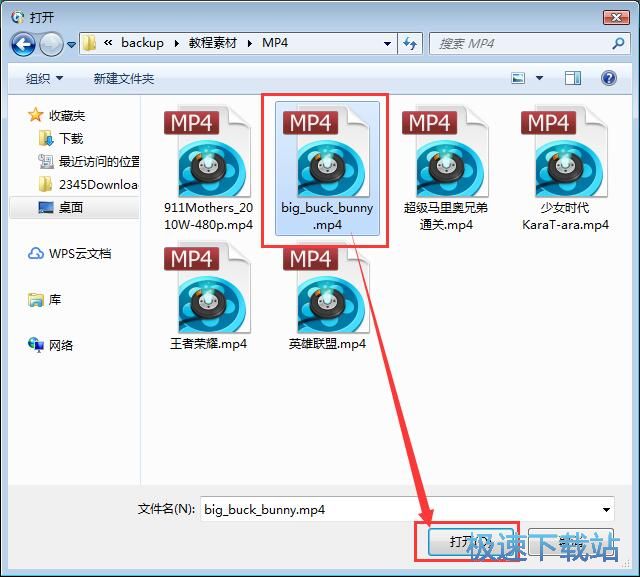
MP4视频成功导入到Password Protect Video Master中。我们可以看到Password Protect Video Master主界面中看到刚刚选择导入到软件的MP4视频文件;
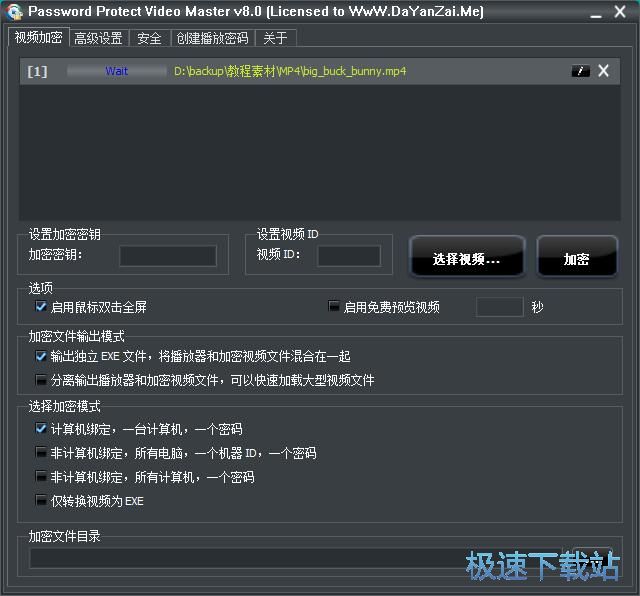
接下来我们就可以开始设置视频加密密钥。我们直接在加密密钥中输入想要实用的加密密钥。极速小编输入了“jisuxz”。接下来我们还可以设置视频加密播放模式;
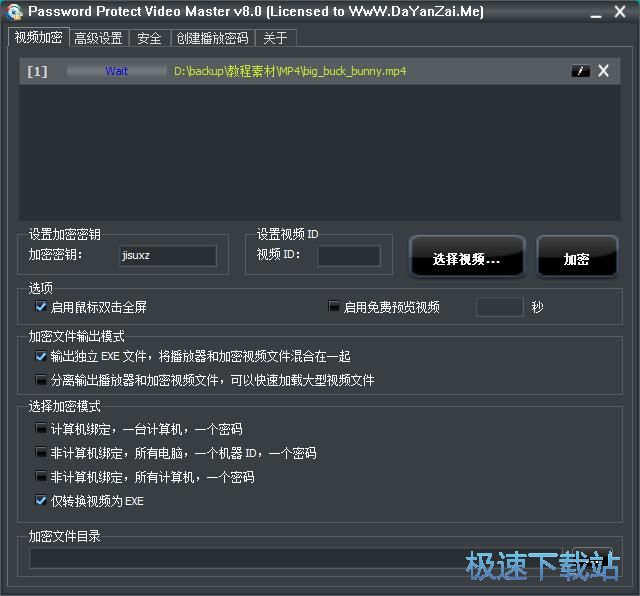
设置好视频加密播放参数之后,我们就可以开始设置视频加密的输出路径文件夹。点击加密文件目录输入框右边的选项按钮,就可以打开文件夹浏览窗口,设置视频输出路径文件夹;
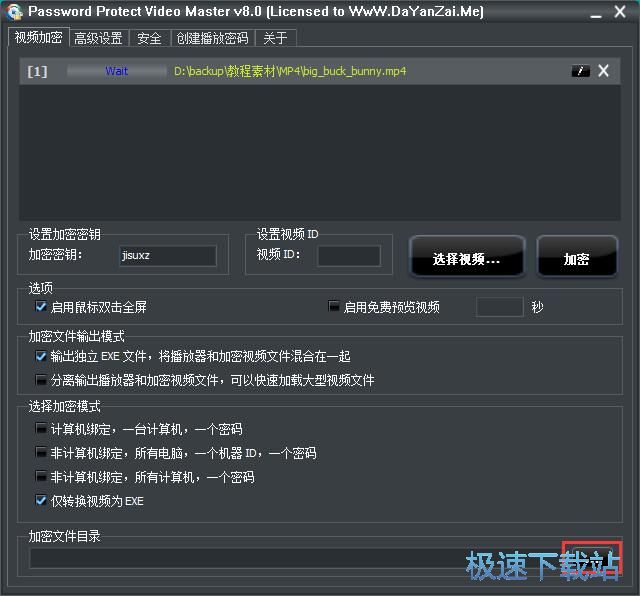
在文件夹浏览窗口中,找到想要保存加密后的视频文件的文件夹。点击选择文件夹后点击确定,就可以完成加密视频输出路径设置;
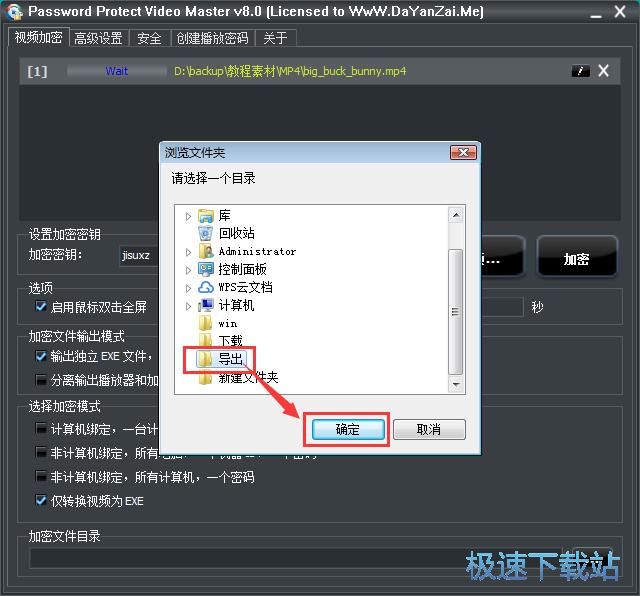
视频输出路径文件夹设置完成后,我们就可以点击Password Protect Video Master主界面中的加密,开始对导入到Password Protect Video Master中的视频进行加密;
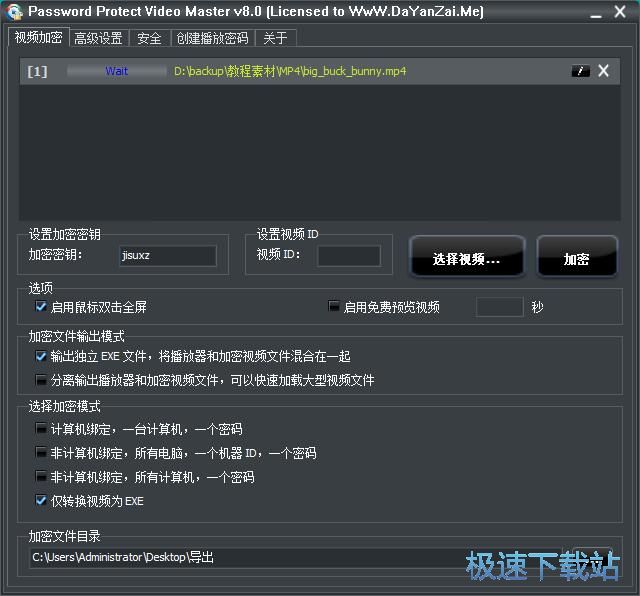
视频加密成功,这时候Password Protect Video Master主界面会显示视频加密进度。我们可以看到当前的视频成功被加密;
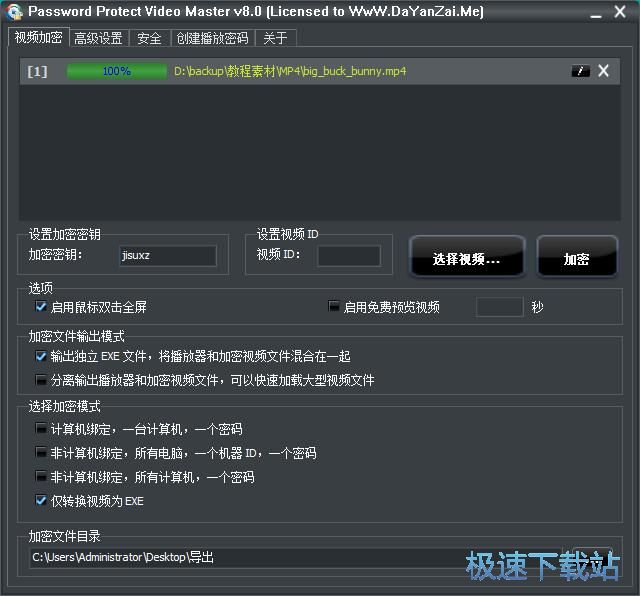
这时候我们打开视频加密输出路径文件夹,就可以看到使用Password Protect Video Master进行视频加密后得到的EXE格式的加密视频。
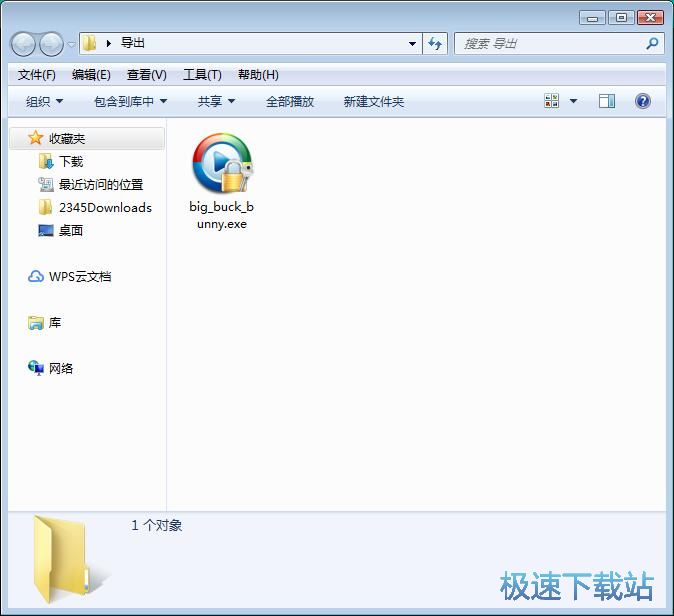
Password Protect Video Master的使用方法就讲解到这里,希望对你们有帮助,感谢你对极速下载站的支持!